Usar una contraseña para proteger el acceso a un ordenador es por lo general una medida muy conveniente. Las contraseñas protegen tu cuenta de curiosos y además salvaguardan tus datos personales. Sin embargo, quizás te hayas olvidado alguna vez de tu contraseña, lo que puede ser un problema grave. Si esto te sucede con la contraseña tu Mac, no te desesperes, pues incluso hay quien piensa en un formateo de disco duro a modo de solución.
Afortunadamente, hay modos relativamente fáciles para resetear la contraseña de tu Mac. Lo mejor de todo, es que también sirven para cambiar la contraseña del perfil de administrador. Así que si quieres resetear tu contraseña en macOS Sierra, solamente debes seguir los siguientes pasos.
Antes de comenzar, diremos que este método solamente ha sido probado en un MacBook con macOS Sierra 10.12. De todos modos, estos pasos deberían funcionar con cualquier versión de macOS Sierra.
Contenidos
Resetea la utilidad que gestiona las contraseñas
Si has olvidado la contraseña de tu cuenta en macOS Sierra, puedes resetearla fácilmente siguiendo los siguientes pasos:
- Reinicia tu Mac y, cuando escuches el beep de inicio, mantén presionadas las teclas Comando + R hasta que veas el logotipo de Apple. Esto iniciará tu ordenador en modo recovery o de recuperación. Sigue adelante con el inicio.
- Ahora, haz clic en Utilidades (Utilities) y selecciona «Terminal».
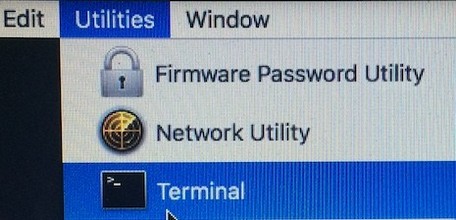
- Escribe el comando resetpassword y presiona ENTER.
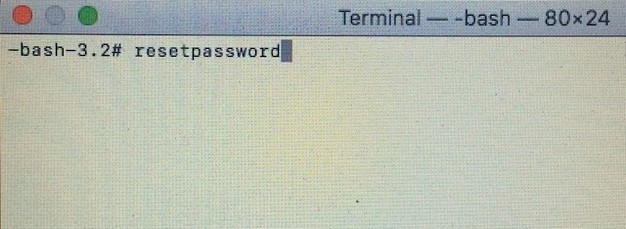
- A continuación se abrirá la Utilidad para Resetear la Contraseña. Te mostrará todas las cuentas creadas en Mac. Selecciona la cuenta a la que quieres cambiarle la clave de ingreso y haz clic en Siguiente (Next).
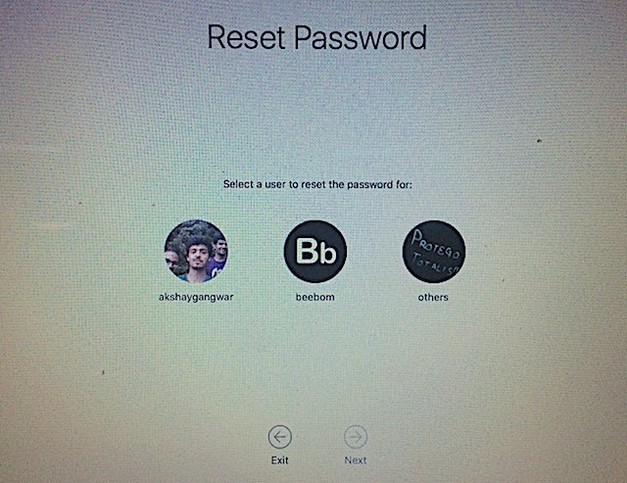
- Ahora se te preguntará por la nueva contraseña y la aplicación te sugerirá que agregues una pista mediante la cual podrás recordar la clave de acceso si la vuelves a olvidar.
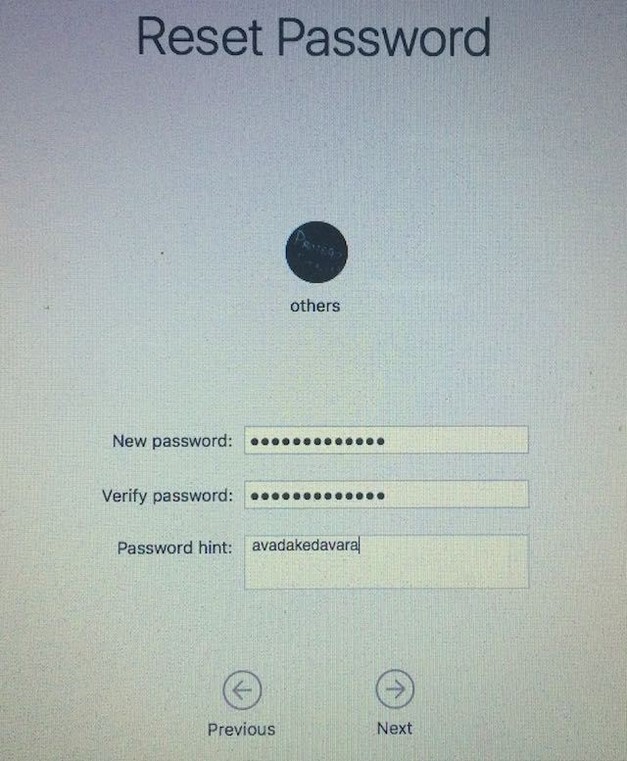
- Ahora deberás reiniciar tu Mac y, por último, acceder a al sistema con la nueva contraseña.
Resetear la contraseña en versiones antiguas de macOS
Si tu ordenador no tiene instalada la versión macOS Sierra de macOS y necesitas resetear la contraseña, tienes una salida. Solamente has de seguir estos pasos.
Elimina el archivo applesetupdone
- Reinicia tu PC, y cuando escuches el sonido de arranque mantén presionado Comando + S. Esto te va a llevar al Single Mode User, en el que deberás acceder a la Terminal.
- Una vez allí, escribe el comando «fsck –fy», y presiona ENTER. Este procedimiento verificará el sistema de archivos en tu Mac para asegurarse de que está bien.
- Después, escribe el comando «mount -uw /». Este comando montará tu disco duro para que sea posible escribir datos en él. De este modo, te asegurarás de que cualquier cambio que hagas se mantenga tras reiniciar el sistema.
Después escribe el comando «rm /var/db/.applesetupdone» y pulsa ENTER.
Este comando eliminará el archivo applesetupdone de tu Mac. Lo que hace, es engañar al sistema operativo haciéndole creer que aún no se ha creado ningún usuario.
Crea una nueva cuenta de usuario
Vas a tener que reiniciar de nuevo tu Mac. Esto te llevará por una serie de pasos que son necesarios para crear una nueva cuenta de usuario.
- Crea la nueva cuenta de usuario, asegurándote de que el nombre de la cuenta sea diferente del que tenías antes.
- Accede al sistema con esta cuenta de usuario, que será una cuenta con permisos de administrador.
- Seguidamente, debes que ir a Preferencias de sistema (System Preferences) -> Usuarios y grupos (Users & Groups).
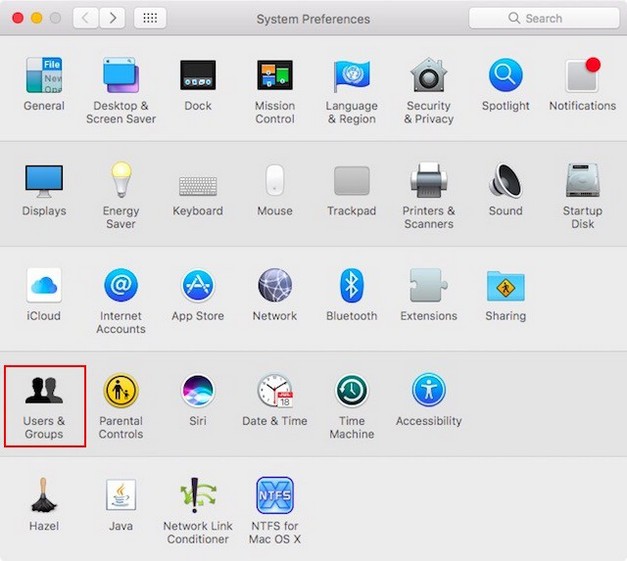
- Una vez allí, elige la cuenta a la que le quieres resetear la contraseña y, seguidamente, haz clic en Resetear Contraseña (Reset Passwod).
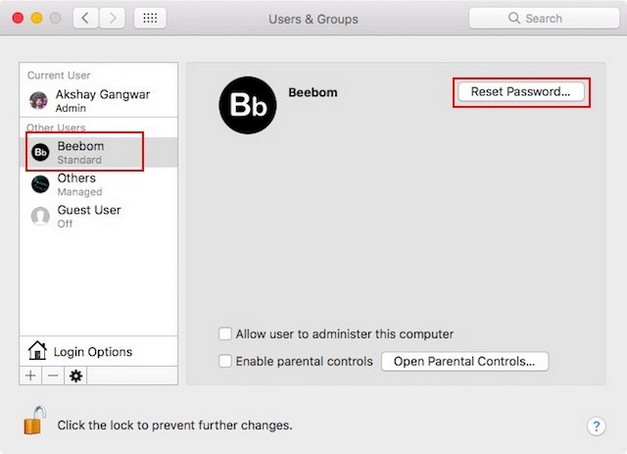
- Introduce la nueva clave que vas a utilizar. Después, vuelve a acceder tu cuenta con esta nueva contraseña.
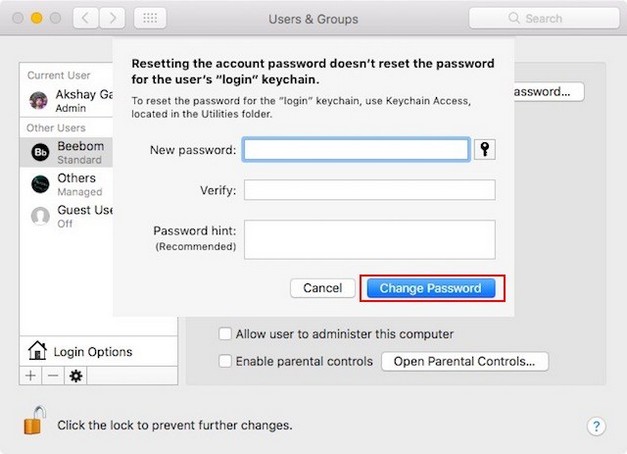
Cómo proteger tu cuenta
Como has visto, estos métodos han sido muy sencillos. De todos modos, también hay otras personas que pueden utilizar tu ordenador con acceso físico al mismo. Es posible que alguien emplee estos procedimientos para bloquear el acceso a tu cuenta. Como ves, además de una solución, es un problema de seguridad. Si te preocupa que alguien pueda hacer esto en tu ordenador, hay algunas cosas que puedes hacer para proteger tus datos.
FireVault
FireVault es una aplicación de encriptado de datos que Apple que se incluye con macOS. Es una herramienta muy útil que puede encriptar rápidamente tus datos y protegerlos mediante el uso una contraseña, y una clave de recuperación. Cada vez que accedas al sistema con tu perfil, podrás desbloquear la encriptación del disco duro a través de una contraseña que tendrás que establecer en esta utilidad.
Quizás te preguntes hasta qué punto puede resultar se útil, pero debes tener en cuenta que incluso aunque alguien resetee tu contraseña, van a necesitar desbloquear el disco duro antes de poder hacer algo con él. Si han reseteado tu cuenta, solamente has de seguir alguno de los procedimientos anteriores.
Usa una contraseña en el Firmware (Bios)
Si encriptar tu disco duro no te te parece una buena idea, siempre puedes utilizar el Firmware de tu ordenador para establecer una contraseña y bloquear el ordenador. Para hacer esto, tienes que usar nuevamente el Modo de Recuperación, y elegir la opción «Firmware Password Utility» que encontrarás en el menú de Utilidades (Utilities).
No necesitarás la contraseña de Firmware poder acceder al ordenador del modo habitual. Sin embargo, si alguien intenta usar el Modo de Recuperación o el Single User Mode, o incluso si alguien intenta utilizar tu Mac en el modo Target Disk Mode para transferir datos, necesitará la contraseña del Firmware.
Resetear la contraseña del Firmware no es un procedimiento sencillo, y es por ello que solo debes usarlo si crees que es absolutamente necesario. Si llegases a olvidar esta contraseña, tendrás que ponerte en contacto con Apple o resetear la placa internamente. Sin duda, es la mejor forma de proteger tus datos.
Reseteando la contraseña de tu Mac
El inicio en el Modo de Recuperación para hacer uso de la utilidad para Resetear la Contraseña es la mejor manera de solucionar este problema.
También te puede interesar: Cómo ver las Contraseñas WiFi guardadas en iPhone
Y esto ha sido todo. ya puedes seguir con tus cosas.

